グリッド合わせ
1. 「グリッド合わせ」
がオンになっていることを確認します。
2. ツールボックスから
「直線」
ツールを選択します。
カーソルが、ドローイング

カーソルに変わります。
3. グリッドポイントをクリックし、マウスボタンを押したまま下にドラッグして線を引きます。
カーソルをドラッグすると、線が自動的にグリッドに吸着されます。
4. マウスを円を描くように動かします。
線は、隣の主軸に移動し、その軸に吸着します。
5. Alt キーを押しながら、別の線を引きます。
Alt キーを押しながら線を引くと、「グリッド合わせ」が一時的にオフになることを確認してください。
6. 「グリッド合わせ」
をクリックして、グリッド合わせをオフにします。
アイコンが変化し、
「グリッド合わせ」がオフ

になったことを示します。
7. 別の線を引き、マウスを動かして、この線がグリッドに吸着しないことを確認します。
8. Alt キーを押しながら、別の線を引きます。
Alt キーを押しながら線を引くと、「グリッド合わせ」が一時的にオンになることを確認してください。
 がオンになっていることを確認します。
がオンになっていることを確認します。 がオンになっていることを確認します。
がオンになっていることを確認します。 がオンになっていることを確認します。
がオンになっていることを確認します。 ツールを選択します。
ツールを選択します。 カーソルに変わります。
カーソルに変わります。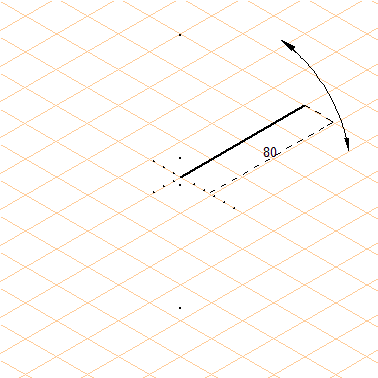
 をクリックして、グリッド合わせをオフにします。
をクリックして、グリッド合わせをオフにします。 になったことを示します。
になったことを示します。